Thunderbird bazen sunucuyla bağlantının sıfırlandığını belirten bir hata verebilir. Bu hata mesajı kullanıcıları şaşırtabilir. Genellikle, herhangi bir anlatı belirtisi olmadan aniden ortaya çıkar.
Bu sorunu çözmek için bir çözüm arıyorsanız, aşağıda bir dizi olası çözümünüz var.
Thunderbird Sunucu Bağlantısı Sıfırlandı Nasıl Onarılır
AVG Antivirus'te E-posta Kalkanını Kapatın
Birçok kullanıcı, sunucu sıfırlama hatasının çoğunlukla AVG Antivirus çalıştıran bilgisayarlarda meydana geldiğini fark etti. Görünüşe göre hata, iki program arasındaki bir çakışma tarafından tetikleniyor.
devre dışı bırakılması AVG E-posta Kalkanı birçok kullanıcı için bu sorunu çözdü. git Temel koruma ve devre dışı bırak E-posta Kalkanı.
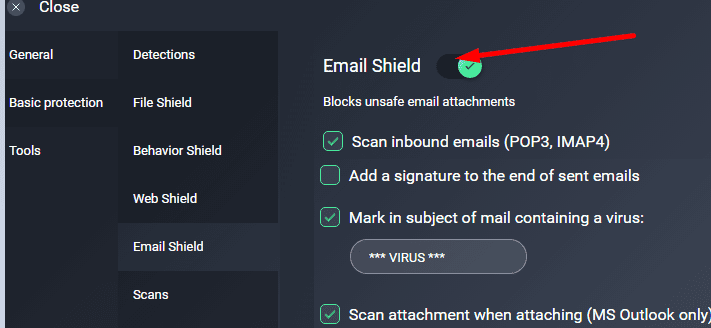
Ancak, bilgisayarınızı her açtığınızda Email Shield'ı kapatmanız gerekir. Görünüşe göre, hata her kapatmadan sonra yeniden ortaya çıkıyor. Bu nedenle, bu yalnızca geçici bir geçici çözümdür. Ama yine de kullanışlı bir şey.
AVG'yi yeniden yükleyin
AVG'yi yeniden yükleyin ve bunun sorunu çözüp çözmediğini kontrol edin. Belki bazı AVG dosyaları bozulmuştur. AVG'nin yeni bir kopyası yüklüyken sunucu bağlantısının hala sıfırlanıp sıfırlanmadığını kontrol edin.
- AVG'yi kaldırmak için, Kontrol Paneli.
- Tıklamak Programlar ve Özellikler.
- sonra seçin Programı kaldır.

- AVG'yi seçin ve Kaldır buton.
- Bilgisayarı yeniden başlatın.
- AVG'yi tekrar indirin ve programı yükleyin.
Antivirüsünüzü Devre Dışı Bırakın
Farklı bir virüsten koruma yazılımı kullanıyorsanız, onu devre dışı bırakın ve Thunderbird'de hala aynı hatayı alıp almadığınızı test edin.
Kullanmakta olduğunuz antivirüs, AVG'lere benzer yerleşik bir e-posta kalkanına sahipse, devam edin ve devre dışı bırakın. Thunderbird'ü ayrıca virüsten koruma ayarlarınızda beyaz listeye alabilirsiniz.
İzlenecek adımlar, her bir virüsten koruma aracı için farklıdır. Ayrıntılı talimatlar için antivirüs resmi destek sayfanıza gidin.
Ağ DNS Ayarlarını Düzenleyin
Ağ DNS ayarlarını değiştirmek, birçok kullanıcı için işe yarayan bir çözümdür. IPv6'yı devre dışı bırakabilir veya yalnızca IPv4 alan adlarını kabul edebilirsiniz.
- Thunderbird'ü başlatın ve tıklayın Seçenekler.
- sonra seçin Genel.
- Aşağı kaydır Yapılandırma Düzenleyicisi (sağ alt köşe).
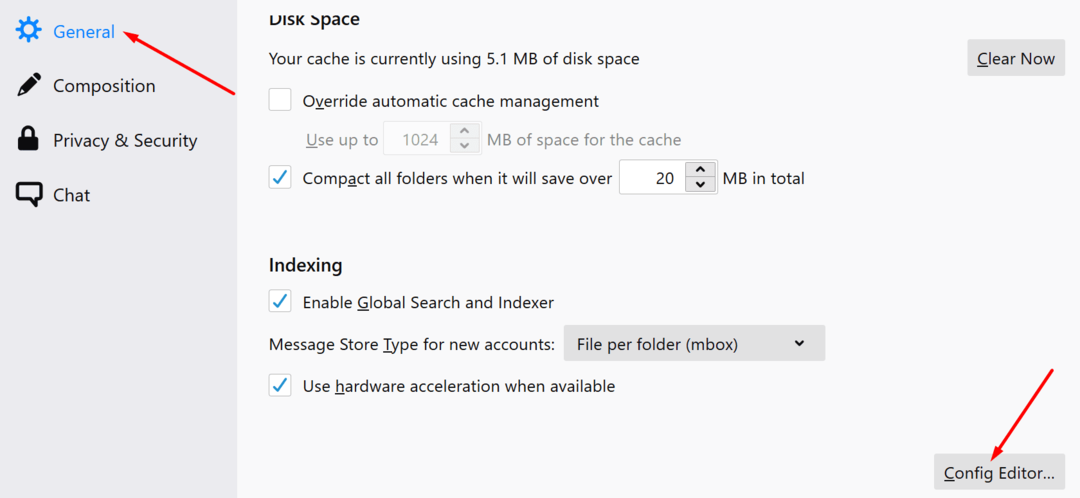
- Ayarları değiştirme risklerini kabul edin.
- Arama kutusuna IP yazın ve aşağıdaki ayarları bulun. İki varyanttan yalnızca birini kullanın:
- network.dns.disableIPv6. ayarla NS.
- network.dns.ipv4OnlyDomains. ayarla gmail.com.
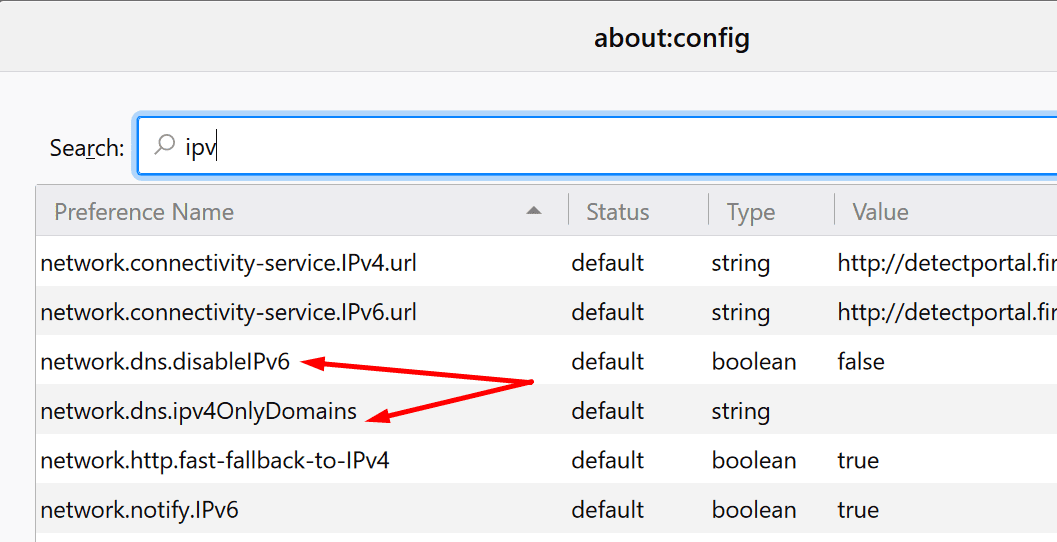
network.dns.isableIPv6 ayarının kullanımı, etki alanını Gmail olarak ayarlamaktan daha kolaydır. Bu nedenle, daha basit bir çözüm istiyorsanız IPv6 ayarını düzenleyin.
Ardından Thunderbird'ü kapatın ve yeniden başlatın. Bu yöntemin hatayı düzeltip düzeltmediğini kontrol edin.
VPN'inizi Devre Dışı Bırakın
Bir VPN programı kullanıyorsanız, devam edin ve devre dışı bırakın. Birçok kullanıcı bu sorunu VPN'lerini kapatarak çözdü.
Görünüşe göre VPN araçları ve özellikle NordVPN, Thunderbird'ü sık sık etkiliyor.
Hiçbir şey işe yaramadıysa, geçici olarak farklı bir e-posta hizmetine geçmek isteyebilirsiniz. Belki Thunderbird, Mozilla'nın henüz kabul etmediği bir sunucu sorunundan etkilenmiştir. Diğer kullanıcıların son zamanlarda aynı sorundan şikayet edip etmediğini kontrol edin.
E-posta sunucusuyla bağlantınızın şu anda kararlı olup olmadığını bize bildirin. Sizin için hangi çözümün işe yaradığını bize bildirin!